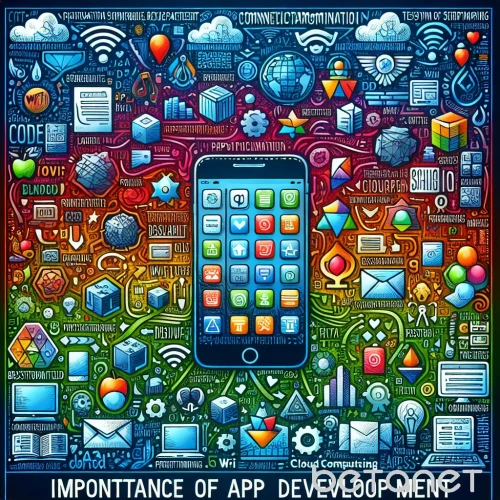المتابعين
فارغ
إضافة جديدة...
مع التطور السريع للتكنولوجيا وازدياد الاعتماد على الإنترنت في الحياة اليومية، أصبحت الحاجة إلى برامج مكافحة الفيروسات ضرورة لحماية أجهزة الكمبيوتر. إذا كنت تبحث عن أفضل مكافح فيروسات للكمبيوتر مجاني، فهذا المقال دليلك الشامل للتعرف على البرامج المجانية التي توفر حماية متكاملة ضد التهديدات الإلكترونية.
تعتبر البرامج المضادة للفيروسات خط الدفاع الأول ضد الفيروسات، البرمجيات الخبيثة (Malware)، وبرامج الفدية (Ransomware). لكن اختيار برنامج مجاني لا يعني التضحية بالجودة؛ عديد من الشركات تقدم خيارات فعالة ومجانية لحماية أجهزتك.
أهمية استخدام برامج مكافحة الفيروسات المجانية
قد يسأل البعض: لماذا أحتاج إلى برنامج مكافحة الفيروسات، خاصةً إذا كنت أتجنب تنزيل الملفات من مصادر غير موثوقة؟ الحقيقة أننا جميعًا عرضة لمخاطر الإنترنت، سواء كنت تتصفح مواقع الويب، تتسوق عبر الإنترنت، أو حتى تقوم بتحميل مرفقات البريد الإلكتروني. لا يمكن التنبؤ متى وأين قد تصادف تهديدًا إلكترونيًا. لهذا يجب أن يكون لديك حماية فعّالة.
الأهمية تتلخّص في النقاط التالية:
الحماية من الفيروسات: يقوم مكافح الفيروسات بفحص الملفات والنظام؛ لاكتشاف وإزالة البرمجيات الضارة.
حماية الخصوصية: يحافظ على بياناتك الشخصية والحساسة من القرصنة.
تأمين المعاملات الإلكترونية: إذا كنت تقوم بخدمات مالية أو تسوق إلكتروني، فالحماية ضرورة.
حجب المواقع الضارة: تمنع برامج مكافحة الفيروسات دخولك للمواقع المعروفة بخطورتها.
لماذا نختار برنامج مجاني؟
البرامج المجانية مهمة لكثيرين لأنها تقدم حلولاً أولية وفعالة للأشخاص الذين لا يستطيعون الاستثمار حاليًا في النسخ المدفوعة. كما أن النسخ المجانية تُعتبر البداية المثلى لاختبار التطبيقات قبل الالتزام بالشراء.
أفضل مكافح فيروسات للكمبيوتر مجاني في 2023
على الرغم من وجود العديد من الخيارات، إلا أن التفضيل يعتمد على عوامل مثل واجهة الاستخدام، الأداء الخفيف، وعدد الميزات المتاحة مجاناً. إليك قائمة بأفضل برامج مكافحة الفيروسات المجانية:
1. برنامج Avast Free Antivirus
يُعتبر Avast Free Antivirus من أشهر برامج مكافحة الفيروسات المجانية. يتميز بواجهة مستخدم بسيطة وواجهة متقدمة لفحص الملفات وتحليل أي تهديدات محتملة.
أهم الميزات:
فحص مباشر للنظام والملفات.
ميزة حماية الإنترنت (Web Shield) لحمايتك أثناء التصفح.
الحماية ضد برامج الفدية والفيروسات الذكية.
الأداء:
أداء مستقر وخفيف لا يستهلك الكثير من موارد الجهاز.
رغم توفر النسخة المجانية، يقدم Avast نسخة مدفوعة بميزات إضافية. يمكنك الاعتماد على النسخة المجانية لاحتياجات الحماية الأساسية.
2. برنامج AVG Antivirus Free
إذا كنت تبحث عن برنامج يقدم الحماية الأساسية بدون تعقيدات، فإن AVG Antivirus Free يُعتبر خيارًا ممتازًا. يركز هذا البرنامج على توفير الأمان ضد التهديدات الشائعة مثل البرمجيات الضارة والفيروسات.
أهم الميزات:
فحص دوري للنظام بشكل تلقائي.
حماية ضد الفيروسات والبرمجيات الإعلانية المزعجة.
تنبيهات بشأن المواقع الضارة.
بالإضافة إلى ذلك، المهمات اليومية مثل التصفح الإلكتروني وتحميل الملفات تصبح أكثر أمانًا مع AVG.
3. برنامج Avira Free Security
Avira معروف بفاعليته العالية في اكتشاف البرمجيات الخبيثة. يقدم برنامج Avira Free Security حماية شاملة إلى جانب مجموعة من الأدوات لتحسين أداء جهاز الكمبيوتر الخاص بك.
الميزات الرئيسية:
فحص عميق للنظام؛ لاكتشاف وإزالة البرامج الضارة.
مدير كلمة المرور مدمج.
خدمات VPN محدودة.
يعتبر Avira خيارًا قويًا لمن يريد برنامجًا مجانيًا بميزات متعددة.
كيفية اختيار أفضل مكافح فيروسات مجاني للكمبيوتر
اختيار أفضل برنامج مكافح فيروسات يعتمد على احتياجاتك ونوع استخدامك. لتحقيق أفضل حماية، ينصح بالتالي:
1. تحليل الأداء:
ابحث عن برنامج يوفر الحماية دون التأثير على أداء الجهاز، خاصة إذا كنت تعتمد جهازك للمهام الثقيلة أو الألعاب.
2. الميزات:
تأكد من أن البرنامج يوفر أدوات مثل الفحص المباشر، حماية البريد الإلكتروني، وحظر المواقع الضارة.
3. سهولة الاستخدام:
واجهة سهلة التصفح تساعدك على إدارة مهامك بسهولة دون تعقيد.
4. الاكتفاء بالحماية الأساسية:
إذا كنت تحتاج الحماية ضد الفيروسات الشائعة فقط، النسخ المجانية تكفي. لكن إذا كنت تعتمد على جهازك للمهام الحساسة، ربما تحتاج لبرنامج مدفوع.
نصائح لتعزيز أمان الكمبيوتر
إلى جانب تثبيت برنامج مكافحة الفيروسات، يمكنك اتخاذ خطوات إضافية لتعزيز أمان جهازك:
قم بتحديث نظام التشغيل والبرامج باستمرار. التحديثات غالبًا تحتوي على تصحيحات لمشكلات الأمان.
استخدم كلمات مرور قوية ومختلفة لكل حساب.
قم بحذر أثناء تنزيل الملفات أو فتح الروابط المشبوهة.
استعمل شبكة VPN إذا كنت تشارك شبكة Wi-Fi عامة.
الخاتمة
في نهاية المطاف، اختيار أفضل مكافح فيروسات للكمبيوتر مجاني يعتمد على تفضيلاتك واحتياجاتك. الخيارات مثل Avast، AVG، أو Avira تقدم جميعها حماية فعالة مع مجموعة من المزايا المجانية الممتازة. لذا لا تتردد في تجربة هذه البرامج لتعزيز أمان جهاز الكمبيوتر الخاص بك. تذكر دائمًا أن الحماية تبدأ بخطوات بسيطة مثل اختيار برنامج موثوق واتخاذ تدابير أمان إضافية.
#مكافح_فيروسات #برامج_مجانية #أمان_الكمبيوتر #حماية_الخصوصية #تحميل_برامج
إن اختيار أفضل برنامج مضاد الفيروسات لجهاز الكمبيوتر الخاص بك لم يعد اختيارًا ثانويًا، بل أصبح ضرورة رئيسية في ظل تطور التهديدات الرقمية. العالم الرقمي مليء بالبرمجيات الخبيثة، والفيروسات، وبرامج الفدية، والتي يمكن أن تسبب أضرارًا كبيرة لبياناتك الشخصية والملفات الحساسة. لذلك، من المهم أن تختار برنامج مكافحة فيروسات موثوق وفعال يحميك من مجموعة واسعة من التحديات الأمنية المتنوعة.
ما هو برنامج مكافحة الفيروسات للكمبيوتر؟
برنامج مكافحة الفيروسات هو برنامج تم تصميمه خصيصًا لاكتشاف، إزالة، ومنع البرمجيات الخبيثة الضارة مثل الفيروسات، برامج التجسس، برامج الفدية، الديدان، وبرامج الحصان الطروادة. باستخدام هذا النوع من البرامج، يمكنك حماية جهاز الكمبيوتر الخاص بك، الشبكة المنزلية، وحتى المؤسسات من التهديدات الأمنية.
تعمل برامج مكافحة الفيروسات عن طريق المسح المستمر للملفات والمجلدات والنظام بأكمله للكشف عن أي نشاط غير طبيعي أو ملفات ضارة. بمجرد اكتشاف الفيروس، يقوم البرنامج بتقديم خيارات للمستخدم لإصلاح المشكلة أو إزالة التهديد تمامًا.
أهمية استخدام برامج مكافحة الفيروسات للكمبيوتر
في عالم يعتمد بشكل متزايد على التكنولوجيا، أصبحت برامج مكافحة الفيروسات ضرورة لا غنى عنها. من خلال تأمين جهازك، أنت تحمي بياناتك الشخصية الحساسة مثل كلمات المرور، المعلومات البنكية، والمستندات الخاصة. بالإضافة إلى ذلك، تساهم برامج مكافحة الفيروسات في:
حماية البيانات: تمنع البرامج الضارة من الوصول إلى الملفات المهمة أو تعديلها.
تأمين الخصوصية: تمنع تهديدات برامج التجسس من سرقة المعلومات الشخصية.
فحص الروابط والتنزيلات: تتحقق من أمان الملفات ونشاط الإنترنت قبل الوصول إليها.
كيفية اختيار أفضل برنامج مكافحة الفيروسات
مع وجود العديد من الخيارات المتاحة في السوق، قد يكون اختيار أفضل برنامج مكافحة فيروسات مهمة صعبة تتطلب معرفة دقيقة بما تحتاجه. إليك النقاط الرئيسية التي يجب أن تأخذها بعين الاعتبار:
1. ميزات الحماية
اختر برنامج يقدم مجموعة واسعة من ميزات الحماية مثل فحص الفيروسات، حماية التصيد الاحتيالي، ومكافحة برامج الفدية. بعض البرامج توفر أيضًا ميزات إضافية مثل التحكم الأبوي وحماية الهوية.
2. سهولة الاستخدام
يجب أن يكون برنامج مكافحة الفيروسات سهل الاستخدام ويتيح إعدادات مرنة للمستخدمين المبتدئين والمحترفين. واجهة احترافية وسهلة تجعل عملية الفحص والإدارة أكثر سلاسة.
3. الأداء والكفاءة
احرص على اختيار برنامج لا يستهلك الكثير من موارد النظام ولا يؤثر سلبًا على أداء جهاز الكمبيوتر الخاص بك أثناء الفحص أو العمل في الخلفية.
4. الدعم الفني
يعد الدعم الفني المتوفر على مدار الساعة ميزة مهمة، خاصة إذا واجهت مشاكل تقنية أو استفسارات تتعلق باستخدام البرنامج.
أفضل برامج مكافحة الفيروسات للكمبيوتر
فيما يلي قائمة تشمل بعض من أفضل برامج مكافحة الفيروسات التي أثبتت فعاليتها في حماية المستخدمين حول العالم:
1. Norton Antivirus
Norton هو اسم معروف في عالم الأمان الرقمي. يقدم حماية شاملة ضد الفيروسات، برامج الفدية، والبرمجيات الخبيثة. كما يوفر ميزات قوية مثل VPN وتخزين آمن للملفات.
ميزة فحص الروابط والمواقع الإلكترونية قبل زيارتها.
حماية من تهديدات التصيد الاحتيالي.
أداء قوي مناسب لأجهزة الكمبيوتر الشخصية.
2. Kaspersky Total Security
Kaspersky هو برنامج آخر شهير، يقدم حلول شاملة لحماية البيانات الرقمية. يشتهر بتقنياته الذكية لاكتشاف الفيروسات والبرامج الضارة.
حماية الهوية الرقمية والخصوصية.
نظام فحص ذكي سريع.
ميزات إضافية مثل الرقابة الأبوية.
3. Bitdefender Antivirus
يعتبر Bitdefender خيارًا ممتازًا للمستخدمين الذين يبحثون عن الأمان الرقمي المتقدم. يتميز بخيارات فحص قوية وحماية غير مسبوقة ضد تهديدات الإنترنت.
واجهة مستخدم سهلة وسلسة.
قادرة على التعامل مع التهديدات المعقدة.
كيفية تثبيت برنامج مكافحة الفيروسات
عملية تثبيت برنامج مكافحة الفيروسات ليست معقدة. غالبًا ما تكون الخطوات بسيطة وسهلة. إليك دليل سريع:
قم بزيارة الموقع الرسمي للبرنامج الذي اخترته مثل Norton أو Kaspersky.
قم بتحميل النسخة المناسبة لجهازك.
بعد التنزيل، قم بتشغيل ملف التثبيت واتبع التعليمات الظاهرة.
قم بتحديث قاعدة بيانات الفيروسات لضمان حصولك على الحماية الأحدث.
ابدأ فحص أولي لجهازك للتأكد من أنه خالٍ من التهديدات الحالية.
نصائح لتعزيز الأمان الرقمي
إلى جانب استخدام برامج مكافحة الفيروسات، هناك بعض الممارسات الأساسية التي تعزز أمانك الرقمي:
الحفاظ على تحديثات النظام: احرص على تحديث نظام التشغيل لتفادي الثغرات الأمنية.
استخدام كلمات مرور قوية: اختر كلمات مرور معقدة واحفظها في مكان آمن.
الفحص الدوري للملفات: قم بفحص جهازك بشكل منتظم للتأكد من خلوه من التهديدات.
تجنب الروابط المشبوهة: لا تنقر على الروابط غير الموثوق بها أو غير المعروفة.
الاستنتاج
اختيار أفضل برنامج مكافحة الفيروسات للكمبيوتر هو ضرورة لا يمكن التخلي عنها في عالم يعتمد أكثر فأكثر على التقنية. من خلال اتباع النصائح المذكورة واختيار برامج مكافحة الفيروسات المناسبة، يمكنك ضمان حماية بياناتك ومعلوماتك الشخصية ضد أي تهديدات رقمية.
تعزيز الأمن والحماية
احرص دائمًا على متابعة تحديث برنامج مكافحة الفيروسات واختيار البرنامج الذي يلبي احتياجاتك ويفي بالغرض المطلوب. بهذه الطريقة، يمكنك ضمان بيئة رقمية آمنة ومحمية.
#مكافحة_الفيروسات #أمان_الكمبيوتر #حماية_البيانات #برامج_فيروسات #أمن_معلومات #كمبيوتر_محمي #نورتون #كاسبرسكي #بيتدفندر
التكنولوجيا الحديثة أصبحت جزءًا لا يتجزأ من حياتنا اليومية، ومع استمرار تطور الإنترنت وانتشار البرمجيات الخبيثة، أصبح من الضروري توفير الحماية الكاملة لأجهزة الكمبيوتر الخاصة بنا. برامج الحماية من الفيروسات للكمبيوتر تقدم حائط صدّ قوي ضد تهديدات الفيروسات، البرمجيات الضارة، والهجمات السيبرانية. في هذا المقال، سنقوم بتفصيل أهمية هذه البرامج، كيفية اختيار أفضل برامج الحماية، وأبرز الخيارات المتاحة بالسوق. لنقل أجهزتنا إلى مستوى جديد من الأمان!
لماذا نحتاج إلى برامج الحماية من الفيروسات للكمبيوتر؟
تُعد برامج مكافحة الفيروسات ضرورة لا غنى عنها للكمبيوتر، سواء كنت تستخدمه للعمل، الدراسة، أو حتى للتسلية. الإنترنت يوفر فرصًا رائعة ولكنه يحمل في طياته مخاطر متعددة. الخطورة تكمن ليس فقط في فقدان البيانات، بل قد يصل الأمر إلى اختراق خصوصيتك المالية والشخصية.
الحماية من الفيروسات: الفيروسات قادرة على تدمير نظام التشغيل الخاص بك أو سرقة بياناتك الشخصية. برامج الحماية تحد من هذا الخطر بشكل كبير.
إيقاف التهديدات الإلكترونية: يشمل ذلك مواقع التصيد الاحتيالي وبرمجيات التجسس التي تهدف لسرقة المعلومات الحساسة مثل كلمات المرور وبيانات البطاقات الائتمانية.
تعزيز الأداء: بعض البرامج تساعد على تحسين أداء الجهاز عن طريق إزالة البرامج الغير مرغوب فيها وتنظيف مساحة التخزين.
بالتالي، برنامج مكافحة الفيروسات ليس فقط ضروريًا لحماية جهازك، بل يوفر راحة البال ويتيح لك الاستمتاع بتجربة استخدام الكمبيوتر دون قلق.
كيفية اختيار أفضل برنامج حماية من الفيروسات للكمبيوتر؟
عند اختيار برنامج مكافحة الفيروسات، هناك عوامل متعددة يجب الانتباه إليها لتحقيق أفضل حماية لجهازك. ليس كل البرامج فعالة بالتساوي، ولذلك من الضروري البحث والتركيز على المزايا التي تلبي احتياجاتك الشخصية.
1. مستوى الحماية
أول وأهم العوامل هو جودة الحماية التي يقدمها البرنامج. يجب أن يكون قادرًا على اكتشاف ومنع جميع أنواع التهديدات مثل الفيروسات، البرمجيات الخبيثة، برامج الفدية، وبرمجيات التجسس. اختر البرامج التي تمت مراجعتها وحققت نتائج ممتازة في اختبارات الحماية.
2. واجهة المستخدم
واجهة المستخدم البسيطة والودية تجعل من السهل على المبتدئين التعامل مع البرنامج. يجب أن يكون البرنامج سهل التثبيت والاستخدام ويوفر ميزات مخصصة تناسب احتياجات المستخدمين.
3. الأداء
برنامج الحماية الجيد لا ينبغي أن يبطئ جهازك. تأكد من اختيار برامج لا تستهلك موارد الكمبيوتر بكثرة وتقديم تجربة انسيابية دون التأثير سلبًا على الأداء.
4. السعر
برامج مكافحة الفيروسات قد تأتي بتكلفة، ومع ذلك هناك العديد من البرامج المجانية التي تقدم حماية جيدة. قارن بين الخيارات واختر البرنامج الذي يقدم أفضل قيمة مقابل السعر.
5. الدعم الفني
الدعم الفني هو عامل آخر هام. إذا واجهت أي مشكلة أثناء استخدام البرنامج، من الضروري وجود فريق دعم فني متاح لتقديم المساعدة عند الحاجة.
أهم برامج الحماية من الفيروسات للكمبيوتر
إذا كنت تبحث عن برنامج حماية مميز لجهازك الكمبيوتر، فإن الخيارات التالية تُعد من بين الأفضل على الإطلاق:
1. أفاست (Avast)
أفاست هو واحد من أشهر برامج الحماية عالميًا. يوفر النسخة المجانية منه ميزات أساسية كافية لحماية النظام، بينما تأتي النسخة المدفوعة بتكنولوجيا متقدمة تشمل الحماية من برمجيات الفدية وتشفير الملفات. يعد خفيفًا على الموارد وفعالًا بشكل واضح، مما يجعله خيارًا مثاليًا للعديد من المستخدمين.
2. كاسبرسكي (Kaspersky)
كاسبرسكي معروف بقوته الكبيرة في مكافحة الفيروسات والتصدي للهجمات السيبرانية. يقدم حماية شاملة للأجهزة ويشمل ميزات مثل الحماية أثناء تصفح الإنترنت والشراء الإلكتروني بأمان. النسخة المدفوعة توفر وظائف متقدمة أكثر.
3. نورتون (Norton)
يُعد نورتون اختيارًا قويًا للمستخدمين الذين يبحثون عن حماية ممتازة. يوفر حماية تامة من الجرائم الإلكترونية ويوفر ميزة النسخ الاحتياطي السحابي لضمان الحفاظ على بياناتك في مأمن.
4. بيت ديفيندر (Bitdefender)
يعد هذا البرنامج من بين الأقوى، حيث يجمع بين السرعة والفعالية. يقدم حماية ممتازة ضد جميع أنواع التهديدات ويوفر أدوات تحسين الأداء لنظام التشغيل.
5. مايكروسوفت ديفندر (Microsoft Defender)
البرنامج المدمج بنظام ويندوز هو خيار مجاني لا يغفل عنه. يوفر حماية أساسية تُعتبر كافية للعديد من المستخدمين الذين لا يتعاملون مع بيانات حساسة.
أسئلة شائعة حول برامج حماية الفيروسات
هل برامج الحماية المجانية كافية؟
نعم، العديد من البرامج المجانية تقدم حماية كافية للأجهزة المنزلية. ومع ذلك، النسخ المدفوعة توفر ميزات إضافية مثل الحماية المتقدمة وتشفير البيانات التي لا تقدمها النسخ المجانية.
هل تثبيت برنامج حماية واحد كافٍ؟
نعم، يكفي تثبيت برنامج حماية واحد فقط. تثبيت أكثر من برنامج يمكن أن يسبب تعارضًا في الأداء.
ما هو التحديث الدوري لبرامج الحماية؟
يعتبر التحديث الدوري ضروريًا لضمان اكتشاف التهديدات الجديدة. يجب التأكد من أن البرنامج يقوم بالتحديث تلقائيًا للحصول على حماية دائمة.
الخلاصة: اختيار الحماية المناسبة لجهازك
برامج الحماية من الفيروسات للكمبيوتر ليست مجرد برامج ثانوية، بل هي ضرورة لا غنى عنها في هذا العصر الرقمي. لضمان أمانك الرقمي، تأكد من اختيار برنامج يوفر ميزات شاملة تناسب احتياجاتك. سواء كنت بحاجة لبرنامج مجاني بسيط أو حماية متقدمة شاملة بتكاليف إضافية، هناك دائمًا حل يناسبك. في النهاية، الحماية ليست خيارًا بل هي استثمار في خصوصيتك وأمان بياناتك.
لا تتردد في استكشاف أفضل الطرق لحماية جهازك، فالأمان الرقمي أساس لا يمكن المساومة عليه!
#برامج_حماية_الكمبيوتر #مكافحة_الفيروسات #أمن_رقمي #أمان_الكمبيوتر #تقنية #حماية_الكمبيوتر
في زمن الانتشار الواسع للتهديدات الإلكترونية والهجمات السيبرانية، أصبح تحميل انتي فايروس للكمبيوتر ضروريًا لكل مستخدم يسعى لضمان أمان بياناته وحمايتها من المخاطر المترتبة على استخدام الإنترنت. في هذه المقالة، سنستعرض فوائد تحميل انتي فايروس، كيف تختار البرنامج المناسب لجهاز الكمبيوتر الخاص بك، وأفضل الخيارات المتاحة.
ما هو برنامج انتي فايروس وأهميته؟
برنامج انتي فايروس هو أداة تم تصميمها خصيصًا للكشف عن البرامج الضارة وإزالتها وضمان الأمان الرقمي لأجهزة الكمبيوتر. البرامج الضارة قد تشمل الفيروسات، الديدان الإلكترونية، تروجان، وبرامج الفدية. ومع التوسع في استخدام الإنترنت، أصبحت الحاجة إلى برامج الحماية من الفيروسات ملحة أكثر من أي وقت مضى.
أهمية برنامج انتي فايروس:
حماية البيانات الحساسة مثل كلمات المرور والمعلومات الشخصية.
منع البرمجيات الضارة من التسلل إلى الجهاز والتسبب في تلف الملفات.
مراقبة الأنشطة المشبوهة على الشبكة لحماية جهازك.
تفادي الوقوع ضحية لهجمات الفدية التي تطالب بفدية مالية مقابل تحرير ملفاتك.
وجود برنامج انتي فايروس قوي يضمن تجربة آمنة أثناء استخدام الإنترنت ومشاركة البيانات.
كيف تختار أفضل انتي فايروس للكمبيوتر؟
عند البحث عن برنامج انتي فايروس للتحميل، تجد العديد من الخيارات المتاحة. لكن كيف تختار البرنامج المناسب؟ إليك بعض النقاط المهمة التي يجب مراعاتها:
1. مستوى الحماية:
تحقق من مدى قوة البرنامج في الكشف عن التهديدات الشائعة وحمايتك من الفيروسات والبرامج الضارة. بعض البرامج تقدم حماية أساسية، بينما تأتي أخرى بخيارات متقدمة مثل الحماية من هجمات الفدية.
2. سهولة الاستخدام:
يجب أن يكون البرنامج سهل التنصيب والاستخدام، خاصة للمبتدئين. واجهة المستخدم يجب أن تكون بسيطة وواضحة.
3. الأداء وتأثيره على النظام:
بعض برامج الحماية قد تبطئ جهاز الكمبيوتر أثناء التشغيل، لذا اختر البرامج التي تقدم حماية قوية دون التأثير على الأداء.
4. التحديث المنتظم:
التحديثات التلقائية والمنتظمة للبرنامج تضمن حماية فعالة ضد أحدث التهديدات الإلكترونية.
5. التكلفة:
بعض برامج انتي فايروس مجانية، فيما تقدم أخرى ميزات متقدمة مقابل تكلفة. قم باختيار ما يناسب ميزانيتك ومتطلباتك.
6. الدعم الفني:
تأكد من وجود دعم فني متاح لمساعدتك في حال واجهتك أي مشكلات مع البرنامج.
أفضل برامج انتي فايروس للكمبيوتر في عام 2023
هناك العديد من برامج الحماية الممتازة، وهنا أبرز الخيارات الموصى بها والتي يمكنك تحميلها بسهولة:
1. Norton Antivirus:
برنامج نورتون معروف بميزاته الفريدة في حماية أجهزة الكمبيوتر من الفيروسات، كما يقدم حماية من برامج الفدية ومراقبة الشبكة بشكل فعال. يتم تحديثه باستمرار لضمان مواكبة أحدث التهديدات.
2. Kaspersky Total Security:
برنامج كاسبرسكي يوفر حماية شاملة لجهاز الكمبيوتر، إضافة إلى أدوات لحماية الخصوصية وإدارة كلمات المرور. إنه خيار ممتاز للمستخدمين الذين يحتاجون إلى حماية متقدمة.
3. Avast Free Antivirus:
إذا كنت تبحث عن برنامج مجاني وفعال، فإن Avast يعد خيارًا مثاليًا. يتميز بواجهة سهلة الاستخدام وحماية قوية ضد الفيروسات.
4. Bitdefender:
يُعتبر Bitdefender من بين أفضل الخيارات للحصول على حماية قوية دون تأثير كبير على أداء جهاز الكمبيوتر. يقدم حماية من البرامج الضارة ويتيح حماية لحساباتك على الإنترنت.
5. McAfee Antivirus:
ماكافي يقدم حلول حماية شاملة مع ميزات إضافية، مثل مراقبة الشبكة وحظر المواقع الضارة.
كيفية تحميل وتثبيت انتي فايروس على جهاز الكمبيوتر
عملية تحميل انتي فايروس للكمبيوتر سهلة ومباشرة. إليك الخطوات التفصيلية:
1. البحث عن البرنامج المناسب:
قم بزيارة الموقع الرسمي للبرنامج الذي اخترته أو منصات موثوق بها لتحميل البرمجيات.
2. التحقق من توافق النظام:
تأكد من أن البرنامج متوافق مع نظام تشغيل جهاز الكمبيوتر الخاص بك سواء كان ويندوز أو ماك.
3. بدء التحميل:
اضغط على خيار التحميل وانتظر حتى يكتمل تنزيل البرنامج.
4. تثبيت البرنامج:
افتح ملف التحميل واتبع التعليمات لتثبيت البرنامج على جهازك. قد تحتاج إلى إدخال مفتاح تفعيل إذا كنت تستخدم برنامج مدفوع.
5. تفعيل التحديثات:
قم بتفعيل ميزة التحديث التلقائي لضمان الحماية من أحدث التهديدات.
6. تشغيل فحص أولي:
بعد تثبيت البرنامج، قم بتشغيل فحص شامل للنظام لضمان خلوه من الفيروسات.
نصائح هامة لتعزيز أمان جهاز الكمبيوتر
بجانب تحميل وتثبيت انتي فايروس، هناك بعض الخطوات الإضافية التي يمكنك اتخاذها لحماية جهازك من الهجمات الإلكترونية:
استخدام كلمات مرور قوية: احرص على اختيار كلمات مرور معقدة وتغييرها بانتظام.
تحديث النظام والبرامج: تأكد من أن نظام التشغيل وجميع البرامج على جهازك محدثة باستمرار.
تجنب الروابط المشبوهة: لا تنقر على روابط غير معروفة أو مشبوهة قد تحتوي على برمجيات ضارة.
استخدام جدار حماية: قم بتفعيل جدار حماية لمنع الوصول غير المرغوب فيه إلى جهازك.
باتباع هذه الخطوات، يمكنك تحسين أمان جهاز الكمبيوتر الشخصي بشكل كبير.
الخاتمة
تحميل انتي فايروس للكمبيوتر هو خطوة أساسية لضمان حماية أجهزتك من المخاطر السيبرانية. مع وجود العديد من الخيارات المتاحة، يمكنك اختيار البرنامج الذي يناسب احتياجاتك وميزانيتك. لا تهمل أهمية الأمن الرقمي، واحرص على تحديث برنامج الحماية الخاص بك بانتظام وتطبيق النصائح المذكورة لتعزيز أمان جهازك.
إذا كانت لديك أي أسئلة حول برامج الحماية، أو إذا كنت تود مشاركة تجربتك، فندعوك للتواصل معنا للحصول على المزيد من الدعم والمعلومات.
#تحميل_انتي_فايروس #حماية_الكمبيوتر #برامج_ضد_الفيروسات #أمان_الكمبيوتر #اختيار_أفضل_انتي_فايروس
تشكل الفيروسات والبرامج الضارة تهديدًا حقيقيًا لسلامة أجهزة الكمبيوتر. ومع تطور التكنولوجيا يوماً بعد يوم، أصبح من الضروري حماية أجهزتنا باستخدام برامج انتي فايروس قوية وفعالة. في هذا المقال، سنقوم بشرح أهمية برامج انتي فايروس للكمبيوتر، كيف تعمل، أبرز الأنواع، وكيفية اختيار البرنامج المناسب لحمايتك. تابع القراءة لمعرفة كل التفاصيل التي قد تحتاجها.
ما هو الانتي فايروس؟ وكيف يعمل؟
انتي فايروس هو برنامج يقوم بحماية جهاز الكمبيوتر الخاص بك من الفيروسات، البرمجيات الضارة، وأي تهديدات قد تتسبب في اختراق أو تدمير البيانات. يعمل انتي فايروس باستخدام قواعد بيانات تحتوي على توقيعات للبرمجيات الضارة المعروفة، حيث يقوم بفحص الجهاز لاكتشاف ومنع هذه البرمجيات قبل أن تتسبب في ضرر.
تحتوي برامج الانتي فايروس الحديثة على تقنيات متقدمة للكشف عن البرمجيات الضارة. من بين هذه التقنيات:
الفحص بالإمضاء: البحث عن التوقيعات التي تتطابق مع البرمجيات الضارة.
الفحص السلوكي: مراقبة سلوك البرامج والأنشطة المشبوهة للتعرف على التهديدات الجديدة.
الحماية في الوقت الحقيقي: تعمل برامج الانتي فايروس بشكل مستمر أثناء تشغيل الجهاز لمنع الهجمات فور حدوثها.
بعض ميزات الانتي فايروس الحديثة تشمل أيضًا حماية البريد الإلكتروني، الحماية من الروابط الضارة، ومراقبة الشبكة.
أنواع البرمجيات الضارة التي تحمي منها برامج انتي فايروس
تشمل البرمجيات الضارة التي يمكن أن يحميك منها انتي فايروس:
الفيروسات التقليدية: هي برمجيات صغيرة تنتقل وتتكاثر عبر الملفات.
الديدان: تعمل على الانتشار بسرعة عبر الشبكة.
أحصنة طروادة: برامج تخفي نفسها كبرامج مفيدة لكنها تقوم بسرقة البيانات.
رانسوم وير: برمجيات تقوم بتشفير بياناتك وتطلب منك دفع فدية لإعادتها.
لذلك، يعد الانتي فايروس جزءاً أساسياً من منظومة حماية أي جهاز كمبيوتر.
لماذا نحتاج إلى انتي فايروس على أجهزة الكمبيوتر؟
تتعدد الأسباب التي تجعلنا بحاجة إلى استخدام انتي فايروس على أجهزتنا الشخصية والمهنية:
الحماية من الفيروسات: وجود الفيروسات على جهازك قد يسبب في تعطله أو فقد بيانات مهمة.
الحفاظ على الخصوصية: البرمجيات الضارة يمكن أن تصل إلى بياناتك الشخصية وتستهدف معلوماتك الحساسة.
الحماية من هجمات البرمجيات المالية: كرانسوم وير وبرامج التجسس تشكل تهديدًا كبيرًا لأمن المعاملات الإلكترونية.
أمان الشبكة: الانتي فايروس يمنع الهجمات التي تعتمد على الشبكة.
إن إهمال حماية الكمبيوتر باستخدام الانتي فايروس قد يؤدي إلى مشاكل كبيرة تشمل فقدان البيانات أو الضرر الفعلي للأجهزة.
كيف تختار برنامج انتي فايروس مناسب؟
هناك العديد من برامج انتي فايروس المتوفرة في السوق، لذا اختيار البرنامج المناسب يعتمد على مجموعة من العوامل:
التوافق: اختر برنامج متوافق مع نظام التشغيل الخاص بك سواء كان ويندوز، ماك أو لينكس.
سهولة الاستخدام: يجب أن يكون البرنامج سهل التثبيت والاستخدام بشكل يومي.
المميزات المتوفرة: بعض برامج الانتي فايروس توفر حماية متعددة الطبقات تشمل حماية البريد الإلكتروني، الحماية من البرمجيات الضارة، وإدارة كلمات المرور.
تكلفة البرنامج: حدد ميزانيتك واختبر الخيارات المتاحة بما يتناسب مع احتياجاتك.
من المهم أيضًا البحث عن مراجعات وتجارب المستخدمين للحصول على فكرة واضحة عن أداء البرنامج.
أفضل برامج انتي فايروس للكمبيوتر في عام 2023
في عصرنا الحالي، تعتبر برامج مثل:
Kaspersky: برنامج يمتلك ميزات حماية شاملة وسهولة الاستخدام.
Norton Antivirus: يوفر حماية متقدمة ضد الفيروسات وبرمجيات الفدية.
Bitdefender: مشهور بقدرته العالية على الحماية في الوقت الحقيقي.
Avast: يقدم نسخة مجانية قوية وأداء ثابت لاستخدام أساسيات الحماية.
كل برنامج من هذه البرامج يقدم مجموعة متنوعة من المميزات، لذا يمكنك اختيار الأفضل بحسب احتياجاتك.
هل يعتبر استخدام انتي فايروس مجاني خياراً جيداً؟
تعتبر البرامج المجانية خياراً مناسباً للأفراد ذوي الاحتياجات الأساسية مثل حماية منزلة. لكن إن كنت تحتاج إلى حماية شاملة للشركات أو ترغب في ميزات متقدمة، قد تضطر إلى الاستثمار في النسخ المدفوعة.
نصائح لتعزيز حماية جهازك بجانب انتي فايروس
استخدام انتي فايروس هو خطوة أولى في الحفاظ على أمان جهازك، ولكن هناك إجراءات إضافية يجب اتباعها لتعزيز هذه الحماية:
تحديث البرامج: احرص على تحديث نظام التشغيل وبرامج الكمبيوتر بشكل دوري.
عدم تحميل محتوى من مصادر غير موثوقة: ابتعد عن تحميل البرامج من مواقع مشبوهة.
استخدام جدران الحماية: تأكد من تشغيل الجدار الناري الخاص بالشبكة.
تفعيل التحقق الثنائي (Two-Factor Authentication): إضافة طبقة حماية إضافية للحسابات الشخصية.
هذه النصائح تساعد في تقليل مخاطر الهجمات الإلكترونية.[ hashtags: #حماية_الكمبيوتر #انتي_فايروس #برامج_ضد_الفيروسات]
خاتمة
في عصر التكنولوجيا، أصبح انتي فايروس للكمبيوتر جزء أساسي من أي نظام حماية متكامل. اختيار البرنامج المناسب والعمل بالنصائح المذكورة أعلاه سيساعدك على حماية بياناتك وتأمين جهازك من جميع أنواع البرمجيات الضارة والهجمات الإلكترونية. لا تتردد في الاستثمار في أمانك الرقمي الآن قبل فوات الأوان.
هل لديك أي استفسارات؟ دعنا نعرف في التعليقات! [hashtags: #أمان_الكمبيوتر #تحميل_انتي_فايروس #حماية_الإنترنت]
أصبح البريد المزعج أو السخام الإلكتروني أحد أكبر تحديات أمان الحواسيب والشبكات الحديثة. مع توجيه عدد لا يحصى من الرسائل غير المرغوب فيها يوميًا لأشخاص وشركات، فإن حماية الحواسيب من هذا الخطر لم تعد خيارًا بل ضرورة. في هذه المقالة، سنستعرض بشكل تفصيلي الطرق التي يمكن من خلالها حماية جهاز الكمبيوتر الخاص بك من البريد المزعج وتأمين بياناتك من التهديدات المحتملة. تابع القراءة لتتعرف أكثر على أهمية التصدي للبريد المزعج وخطورته على أمانك الرقمي.
ما هو البريد المزعج وكيف يؤثر على جهاز الكمبيوتر الخاص بك؟
البريد المزعج، والمعروف بشكل شائع باسم السخام، يشير إلى الرسائل الإلكترونية غير المرغوب فيها التي يتم إرسالها بشكل جماعي لأغراض مختلفة. قد تهدف هذه الرسائل إلى التسويق، الخداع، أو حتى التسبب في أضرار بأجهزة الكمبيوتر. يمكن أن تحمل هذه الرسائل تهديدات خطيرة مثل فيروسات الحواسيب، برمجيات التجسس والاختراق، وأحيانًا محاولات سرقة الهوية أو الأموال من المستخدمين.
تؤثر رسائل السخام على جهاز الكمبيوتر بطرق متعددة. بعض الرسائل قد تحتوي على مرفقات ضارة، إذا تم تنزيلها وتشغيلها يمكنها تثبيت برمجيات خبيثة على جهازك. بينما الأخرى يمكن أن تحتوي على روابط توجيهية إلى مواقع خبيثة تهدف لجمع بياناتك الشخصية أو المالية. وعلاوة على ذلك، البريد المزعج يمكنه إغراق صندوق بريدك الإلكتروني، مما يجعل من الصعب العثور على رسائل العمل أو الرسائل المهمة.
لذا، فإن معرفة كيفية التعرف على البريد المزعج واتخاذ التدابير اللازمة للتصدي له هو أمر بالغ الأهمية.
أنواع البريد المزعج الشائع
قد يظن البعض أن البريد المزعج يقتصر فقط على رسائل التسويق، لكن الحقيقة أن له أشكالًا وأنواعًا مختلفة. فيما يلي أبرز أنواع البريد المزعج:
1. البريد التسويقي غير المرغوب فيه
هذا النوع يشمل الرسائل التي تُرسل بهدف الترويج لمنتجات أو خدمات بدون إذن مسبق من المتلقي. غالبًا ما يجد المستخدم عشرات الرسائل من هذا النوع يوميًا إذا لم يكن لديه فلاتر فعالة.
2. الرسائل الاحتيالية (Phishing Emails)
الهدف من هذه الرسائل هو خداع المتلقي للحصول على معلومات حساسة مثل كلمات المرور، أرقام البطاقات الائتمانية، أو حتى بيانات الهوية. قد تبدو هذه الرسائل وكأنها من مصادر موثوقة مثل البنوك أو الشركات.
3. السخام الحامل للبرمجيات الضارة
هذه الرسائل تحتوي عادة على ملفات أو روابط مصابة. عند النقر عليها أو تنزيل الملفات، قد يتم تثبيت برمجيات خبيثة على جهازك تتسبب في اختراقه أو سرقة بياناتك.
4. الرسائل الجماعية ذات الطابع الترفيهي أو المزيف
تشمل هذه النوعية الرسائل التي تدعي أنها تحتوي على معلومات مثيرة للاهتمام، قصص مزيفة، أو عروض مزيفة لتحفيزك للنقر على الروابط.
طرق التعرف على البريد المزعج
البريد المزعج غالبًا ما يكون مصممًا بطريقة احترافية للاختباء بين الرسائل العادية. ومع ذلك، يوجد بعض العلامات التي يمكنك من خلالها التعرف على البريد المزعج بسهولة:
العناوين العامة أو الغريبة: إذا لاحظت أن عنوان الرسالة غير مرتبط بمحتواها أو يبدو عامًا جدًا، فهذا مؤشر على أنه قد يكون بريدًا مزعجًا.
الترويج الغير منطقي: رسائل تقدم عروضًا مغرية جدًا وغير منطقية غالبًا ما تكون محاولات احتيالية.
روابط مشبوهة: تحقق دائمًا من الروابط في الرسائل. إذا كانت تحتوي على نطاقات غير معروفة أو تبدو مريبة، فلا تقم بالنقر عليها.
طلبات غير متوقعة: إذا تلقيت رسالة تطلب معلومات حساسة مثل كلمة المرور أو معلومات الحساب البنكي، فهي غالبًا مزيفة.
كيف تحمي جهاز الكمبيوتر الخاص بك من البريد المزعج؟
التصدي للبريد المزعج يبدأ بوعي المستخدم وتطبيق الإجراءات الصحيحة لحماية الحاسوب. إليك بعض الخطوات التي يجب اتباعها:
1. استخدام برامج مكافحة البريد المزعج
تتوفر العديد من البرامج المصممة خصيصًا لفلترة رسائل البريد الإلكتروني. تثبيت برنامج مكافحة السخام يمكن أن يساعد في تقليل عدد الرسائل غير المرغوب فيها في صندوق بريدك.
2. تمكين عوامل الأمان في صناديق البريد الإلكتروني
تقدم أغلب خدمات البريد الإلكتروني اليوم أدوات متقدمة لحظر الرسائل غير المرغوب فيها. قم بتمكين فلاتر السخام، وقم بالإبلاغ عن الرسائل المشبوهة لتحسين النظام.
3. تحديث برامج الحماية
التأكد من أن برامج مكافحة الفيروسات وجدران الحماية محدثة باستمرار يجعلك أقل عرضة للتعرض للبرمجيات الخبيثة التي يمكن أن تأتي عبر البريد المزعج.
4. الحذر من المرفقات والروابط
عند الحصول على رسالة تحتوي على مرفقات غير معروفة أو روابط، تجنب فتحها حتى التحقق من المصدر.
5. حذف الرسائل بدل الرد عليها
إذا وصلتك رسالة مشبوهة، لا تقم بالرد عليها. الرد عليها قد يبين للمرسل أن عنوان بريدك نشط، مما يزيد من احتمالية تلقي رسائل مزعجة أخرى.
أهم النصائح لتجنب الوقوع في فخ البريد المزعج
بالإضافة إلى الخطوات الأساسية التي ذكرناها سابقًا، هنا بعض النصائح الإضافية التي ستساعدك على تعزيز أمانك الرقمي:
استخدام عناوين بريد إلكترونية ثانوية للتسجيل في المواقع غير الموثوقة أو عند تجربة خدمات جديدة.
عدم نشر عنوان بريدك الإلكتروني بشكل عام في المواقع والمنتديات.
البقاء على اطلاع دائم حول أنواع الاحتيالات الرقمية وأساليب التصيد الإلكتروني الجديدة.
إعادة تهيئة إعدادات الخصوصية في حساباتك على الإنترنت.
ماذا تفعل إذا كانت رسائل السخام قد أثرت على جهازك؟
إذا كنت تعتقد أن جهازك قد تأثر ببرمجيات ضارة نتيجة النقر على بريد مزعج، قم بتطبيق الخطوات التالية فورًا:
تحديث برنامج مكافحة الفيروسات وإجراء مسح شامل للنظام.
تغيير كلمات المرور لجميع الحسابات الهامة كإجراء احتياطي.
تحقق من الأنشطة غير العادية في حساباتك البنكية ورسائل البريد.
استشارة خبير أمني إذا كنت غير قادر على حل المشكلة بنفسك.
الخاتمة
البريد المزعج هو خطر يتزايد يومًا بعد يوم، ولم يعد مقتصرًا على الإزعاج بل يمكن أن يهدد الأمان الرقمي الشخصي والمؤسسي. حماية جهاز الكمبيوتر الخاص بك من السخام تتطلب وعيًا كافيًا ومعرفة بالأدوات والتدابير اللازمة للتصدي له. بتطبيق النصائح والخطوات المدرجة في هذه المقالة، يمكنك تعزيز أمان جهازك وتقليل فرص الوقوع في فخاخ المخترقين. تذكّر دائمًا أن الوقاية خير من العلاج، لذا اجعل تصديك للبريد المزعج أولوية قصوى.
#البريد_المزعج #أمان_الكمبيوتر #حماية_البيانات #البريد_الإلكتروني_المزعج #أمن_الحواسيب
تُعد برامج Tenorshare من الأدوات المميزة التي تساعد المستخدمين على حل العديد من المشكلات التقنية التي تواجههم عند استخدام الأجهزة الإلكترونية وتطبيقات الويندوز. واحدة من الأدوات المشهورة التي يبحث عنها الكثير هي Tenorshare Win AIO Keygen. لكن هل تساءلت يومًا عن ماهية هذه الأداة وطرق عملها؟ في هذا المقال المعمق والشامل، سنستعرض جميع التفاصيل التي تحتاجها حول هذا البرنامج وفائدته وكيفية استخدامه بأمان.
ما هو Tenorshare Win AIO Keygen؟
Tenorshare Win AIO Keygen هو برمجية تُستخدم لتفعيل منتجات Tenorshare المختلفة بطريقة غير رسمية. يزعم مستخدمو هذه الأداة أنها تُساعدهم على الوصول إلى النسخ الكاملة دون الحاجة إلى شراء التراخيص الأصلية. ورغم أن هذا يبدو مغريًا للكثير من المستخدمين الذين يبحثون عن توفير المال، إلا أنه يثير الكثير من الأسئلة حول مشروعية وأمان هذه الطريقة.
تستخدم Tenorshare لتطوير برامج متخصصة لحل مشاكل نظام التشغيل Windows، مثل استعادة البيانات المفقودة، وإصلاح الأعطال التقنية، وإلغاء قفل الهواتف الذكية. مع ذلك، تعمل "Keygen" كأداة تُولد مفاتيح للبرامج، ولكن استخدامها يُعتبر انتهاكًا لحقوق النشر الخاصة بالبرامج.
لماذا يبحث المستخدمون عن Tenorshare Win AIO Keygen؟
الأسباب التي تجعل المستخدمين يتجهون لاستخدام Keygen تشمل:
تجنب تكلفة التراخيص: يرغب الكثيرون في الوصول للميزات الكاملة لبرامج Tenorshare دون دفع الرسوم المقررة.
الوصول السريع: يوفر Keygen طريقة للوصول الفوري إلى النسخ الكاملة من البرامج دون الحاجة إلى انتظار.
المساعدة التقنية: تعتمد بعض هذه البرامج على أدوات مدفوعة لحل مشاكل معقدة، فيستخدم البعض Keygens للحصول على الحلول مجانًا.
ما عيوب وأساليب عمل هذه الأداة؟
رغم الفوائد المزعومة، إلا أن هناك عددًا من المشكلات المرتبطة باستخدام مثل هذه الأدوات، والتي تشمل:
المشروعية: يعتبر استخدام Keygen غالبًا انتهاكًا للقانون وحقوق الشركات.
الأمان: قد تحتوي Keygens على برمجيات خبيثة تُعرض المستخدم للخطر.
عدم الاستقرار: قد لا تعمل البرامج المفعلة باستخدام Keygen بكفاءة كما هو متوقع.
كيف يعمل Tenorshare Win AIO Keygen؟
بالنسبة لكيفية عمل Tenorshare Win AIO Keygen، فهو يُولد مفاتيح تفعيل شبيهة للمفاتيح الأصلية التي تُقدمها الشركة. عند إدخال هذا المفتاح في البرنامج، يقوم البرنامج بالتعرف عليه على أنه مفتاح أصلي، مما يُمكِّن المستخدم من الوصول للميزات المدفوعة.
هيكلية Keygens والبرمجة المستخدمة
يتم تطوير Keygens باستخدام الأكواد البرمجية المعقدة لفهم آلية التحقق في البرامج الأصلية.
يقوم بإنشاء مفتاح مكون من سلسلة عشوائية من الأحرف والأرقام للتوافق مع الخوارزميات المستخدمة بالبرنامج الأصلي.
تتطلب بعض برامج كسر النسخ الاتصال بسيرفر خارجي لمحاكاة عملية التحقق.
ولكن كل هذا يشوبه الكثير من المخاطر، لذلك يُنصح دائمًا بتجنب مثل هذه الممارسات غير القانونية.
مخاطر استخدام Tenorshare Win AIO Keygen
عند الحديث عن المخاطر التي قد تواجه المستخدمين عند استخدام الكيجن، يجب أن نُركز على النقاط التالية:
1. القانونية
كثير من الدول تعتبر استخدام ال Keygen انتهاكًا للملكية الفكرية. الشركات التي تُصمم برامجها تقضي الكثير من الوقت والجهد للوصول إلى منتجات قوية تُساعد المستخدمين. لذا فإن استخدام الأدوات غير المرخصة يُلحق ضررًا ماديًا ومعنويًا بهم.
2. الأمان السيبراني
عادةً ما تحتوي أدوات Keygen على برمجيات خبيثة مثل الفيروسات أو البرامج التجسسية، مما يُعرض جهازك للاختراق.
3. فقدان التحديثات
البرامج المفعلة باستخدام Keygen لا تحصل على تحديثات رسمية مما يؤدي إلى ضعف الأداء وعدم التوافق مع أنظمة التشغيل الجديدة.
بدائل موثوقة لـ Tenorshare Win AIO Keygen
إذا كنت تبحث عن طرق فعالة وآمنة للحصول على خدمات برامج Tenorshare، فيمكنك التفكير في البدائل القانونية:
النسخ التجريبية: تقدم Tenorshare إصدارات تجريبية مجانية يمكن استخدامها لاكتشاف ميزات البرامج.
العروض الترويجية: تعرض الشركة أحيانًا خصومات كبيرة تُتيح شراء التراخيص بأسعار مخفضة.
تراخيص مدى الحياة: تُعد هذه التراخيص استثمارًا جيدًا من حيث الفعالية والتكلفة على المدى الطويل.
الاستعانة بمصادر مفتوحة: هناك برامج مفتوحة المصدر تُقدم وظائف مشابهة دون الحاجة إلى الدفع.
كيف نختار البدائل بحذر؟
عندما تختار بديلاً مشروعًا، يجب أن تراعي بعض النقاط الأساسية:
التأكد من المصدر الرسمي للبرنامج.
قراءة تقييمات المستخدمين السابقين عن النتائج والأداء.
معرفة متطلبات النظام ودراسة توافقها مع جهازك.
خاتمة
في الختام، يُعتبر استخدام Tenorshare Win AIO Keygen أمرًا محفوفًا بالكثير من المخاطر سواء من الناحية القانونية أو الأمنية. بينما تبدو هذه الأدوات مغرية في البداية، إلا أن الأضرار المحتملة قد تفوق الفوائد المكتسبة. يُنصح بشدة بالاعتماد على البدائل القانونية الآمنة التي تضمن للمستخدم تجربة خالية من المخاطر وتدعم المطورين الذين يعملون جاهدين لإنتاج برامج عالية الجودة.
إذا كنت مهتمًا فعلاً ببرامج Tenorshare، فلا تتردد في زيارة الموقع الرسمي للشركة أو البحث عن عروض خاصة. ستجد أن الاستثمار في التراخيص الأصلية يوفر لك تجربة آمنة ومستقرة على المدى الطويل.
#Tenorshare_Win_AIO_Keygen #تنورشير_كيجن #البرامج_المفعلة #تفعيل_البرامج #أمان_الكمبيوتر
في عالم التكنولوجيا الحديث، تعتبر حماية بياناتنا الشخصية وأجهزتنا أمرًا في غاية الأهمية. حين نتحدث عن حماية الكمبيوتر الشخصي الذي يعمل بنظام ويندوز 10، فإن أحد الأدوات الحيوية التي يجب أن تكون على دراية بها هو جدار الحماية (Firewall). في هذه المقالة، سنستعرض كيفية عمل جدار الحماية في ويندوز 10، خصائصه، وكيفية إعداداته بطريقة مثالية تضمن لك الأمان الرقمي.
#ويندوز10 #جدار_الحماية #أمان_الكمبيوتر #حماية_البيانات
ما هو جدار الحماية في ويندوز 10 (Windows Firewall)؟
جدار الحماية هو جزء أساسي من أمان النظام الذي يعمل كرقيب على حركة البيانات بين جهاز الكمبيوتر الخاص بك وشبكات الإنترنت أو الشبكة المحلية. يقوم نظام ويندوز 10 بتوفير نسخة قوية من جدار الحماية تُعرف بـ Windows Defender Firewall. وظيفته الأساسية هي منع الاتصالات غير الموثوق بها من الوصول إلى جهازك والتأكد من أن البرامج والتطبيقات الموثوق بها فقط يمكنها الوصول إلى البيانات.
في العمق، جدار الحماية يحدد الحزم (Packets) التي يمكنها الدخول والخروج من جهاز الكمبيوتر بناءً على قواعد (Rules) تم إعدادها مسبقًا أو يحددها المستخدم. كما أنه يعتبر خط الدفاع الأول ضد محاولات الاختراق والبرامج الضارة التي تستهدف جهازك.
#جدار_الحماية_ويندوز #أمان_الإنترنت #حماية_ويندوز10
لماذا يعتبر جدار الحماية في ويندوز 10 مهمًا؟
تأتي أهمية جدار الحماية من كونه يمنع الوصول غير المصرح إليه إلى جهاز الكمبيوتر الخاص بك. إليك أبرز الأسباب التي توضح أهمية جدار الحماية:
الحماية من البرامج الضارة: يمنع الاتصالات المشبوهة التي قد تحمل برامج ضارة أو فيروسات.
حماية الشبكة: يمنع المخترقين من استغلال نقاط ضعف الشبكة للوصول إلى بياناتك الشخصية.
التحكم في البرامج: يسمح لك بالتحكم في التطبيقات التي يمكنها الاتصال بالإنترنت.
الحد من الهجمات: يقلل احتمال تعرضك لهجمات Denial-of-Service (DoS) أو هجمات البريد المزعج.
بفضل تطوره في ويندوز 10، فإنه يوفر أدوات متميزة مثل تصفية متقدمة وتحليلات لحركة المرور. تلك الأدوات تعزز أمان الجهاز وتعطينا المزيد من التحكم فيما يدخل أو يخرج من الشبكة.
#حماية_الشبكة #أمان_البيانات #تحليل_الشبكة
كيفية تفعيل وإعداد جدار الحماية في ويندوز 10؟
إعداد جدار الحماية في ويندوز 10 بسيط للغاية ومتاح للجميع باتباع خطوات محددة. إذا كنت ترغب في التأكد من تشغيله أو تخصيص إعداداته، اتبع الخطوات التالية:
الخطوة الأولى: الوصول إلى إعدادات جدار الحماية
لفتح إعدادات Windows Defender Firewall:
افتح قائمة Start وابحث عن "Firewall" أو "Windows Defender Firewall".
انقر على الخيار الذي يظهر في نتائج البحث.
الخطوة الثانية: تفعيل أو تعطيل جدار الحماية
من نافذة جدار الحماية، انقر على Turn Windows Defender Firewall On or Off.
يمكنك تشغيله أو تعطيله للشبكة العامة أو الخاصة حسب الحاجة.
الخطوة الثالثة: إضافة أو تعديل قواعد لجدار الحماية
يمكنك تخصيص القواعد باستخدام الخيار Advanced Settings:
انتقل إلى إعدادات متقدمة (Advanced Settings).
عبر "Inbound Rules" و"Outbound Rules"، قم بتحديد التطبيقات أو البروتوكولات التي تريد السماح بها أو حظرها.
من الأفضل إعداد جدار الحماية بطريقة تمنحه السيطرة على جميع الاتصالات أولاً، مع السماح فقط للبرامج التي تثق بها.
#إعدادات_الحماية #تفعيل_جدار_الحماية #ويندوز_ديفندر
التعامل مع المشاكل الشائعة لجدار الحماية في ويندوز 10
ربما تواجه بعض المشاكل أثناء استخدام جدار الحماية من ويندوز 10. إليك أبرزها وكيفية حلها:
الخطأ: توقف عمل التطبيقات بسبب جدار الحماية
تحدث هذه المشكلة عندما يمنع جدار الحماية تطبيقًا معينًا من الاتصال بالإنترنت. يمكنك حلها عبر:
فتح إعدادات جدار الحماية.
إضافة التطبيق إلى قائمة التطبيقات المسموح بها ضمن "Allowed Apps".
الخطأ: عدم القدرة على الاتصال بالشبكة
في بعض الأحيان قد تجد نفسك غير قادر على الاتصال بالشبكة بسبب إعدادات مفرطة في الأمان. قم بتعديل القواعد أو تعطيل الجدار مؤقتًا (مع الحذر).
الخطأ: جدار الحماية لا يعمل
إذا توقف جدار حماية ويندوز عن العمل، يمكن إعادة تشغيل الخدمة من خلال الانتقال إلى "Services" وتفعيل خدمة Windows Defender Firewall.
#مشاكل_ويندوز10 #إصلاح_الأخطاء #حماية_التطبيقات
أدوات بديلة لجدار الحماية في ويندوز 10
بالرغم من قوة جدار الحماية في ويندوز 10، قد يفضل بعض المستخدمين استخدام برامج حماية إضافية. في هذا السياق، يمكن لجدار حماية خارجي أن يوفر ميزات إضافية مثل:
ZoneAlarm: يتميز بدعم قوي ضد التهديدات الخارجية وتحكم دقيق في التطبيقات.
Comodo Firewall: مشهور بتقنيته ضد الاختراقات وتقديم واجهة مستخدم سهلة.
Norton Firewall: يقدم وظائف مدمجة مع برامج مكافحة الفيروسات.
لك الخيار في استخدام أدوات إضافية بجانب جدار حماية ويندوز لتعزيز الحماية بشكل أكبر.
#برامج_الحماية #جدار_الحماية_خارجي #أدوات_الحماية
نصائح لتعزيز أمان جهاز الكمبيوتر بجدار الحماية
إليك بعض النصائح لتفعيل الحماية القصوى باستخدام جدار الحماية:
تحديث النظام وجدار الحماية بانتظام.
استخدام تصفية خاصة لتطبيقات محددة.
تفحص البرامج المشبوهة قبل تشغيلها.
الحذر من الروابط الغير موثوق بها أثناء تصفح الإنترنت.
استخدام أدوات إضافية لتعزيز الأمان مثل VPN.
هذه الإجراءات تعزز من دور جدار الحماية وتجعل جهازك أقل عرضة للهجمات.
#نصائح_الأمان #تقوية_الحماية #تحديث_النظام
الخلاصة
جدار الحماية في ويندوز 10 يعد خط الدفاع الأول لحماية جهازك من الاختراقات والبرامج الضارة. من خلال إعدادات بسيطة وتحليل طرق عمله، يمكنك ضمان أقصى درجات الأمان الرقمي. تذكر دائمًا أن الأمان يبدأ من معرفة كيفية استخدام الأدوات المتاحة لديك، وشركة مايكروسوفت توفر لمستخدميها هذه الأدوات لحماية أجهزتهم. لذا، قم بتفعيل جدار الحماية واحرص على الحفاظ على جهازك آمنًا.
#حماية_ويندوز #أمان_جهازك #ويندوز_10
```html
إذا كنت تبحث عن أحد الحلول الرائدة لتحسين أمان جهاز الكمبيوتر الخاص بك وحمايته من التهديدات الإلكترونية المختلفة، فإن Comodo HIPS (Host Intrusion Prevention System) يُعتبر واحدًا من الخيارات المميزة التي تُقدم حماية قوية. في عالم تزداد فيه التهديدات الرقمية يومًا بعد يوم، يعدّ استخدام تقنيات مثل HIPS أمرًا بالغ الأهمية. سنتعرف في هذا المقال بشكل تفصيلي على Comodo HIPS وأهميته، كيفية عمله، وكيف يمكنك تفعيله لتحقيق أقصى درجات الأمان.
ما هو Comodo HIPS؟
Comodo HIPS، اختصارًا لـنظام منع التسلل المضيف، هو عبارة عن منظومة أمان متقدمة تهدف إلى حماية جهاز الكمبيوتر من الهجمات المختلفة التي قد تستهدف النظم الداخلية أو العمليات النشطة. يعمل هذا النظام على مراقبة جميع الأنشطة والتطبيقات التي تعمل داخل النظام بشكل دقيق، وعندما يتم اكتشاف أي نشاط مشبوه، يقوم HIPS بتنبيه المستخدم أو باتخاذ إجراء مباشرة لمنع الخطر.
واحدة من أبرز ميزات Comodo HIPS هي قابلية تخصيصه. يمكن للمستخدمين تعديل إعدادات النظام لملاءمة احتياجاتهم الخاصة، مما يجعله خيارًا مرنًا سواء بالنسبة للمستخدمين العاديين أو المحترفين في مجال الأمن الإلكتروني.
اليوم، مع تزايد البرمجيات الخبيثة (Malware) وتطور الهجمات الإلكترونية، أصبح الاعتماد على تقنيات مثل HIPS ضروريًا، فهو يضيف طبقة إضافية من الحماية مقارنةً بالبرامج التقليدية لمكافحة الفيروسات.
كيف يعمل Comodo HIPS؟
يعتمد Comodo HIPS على آلية فريدة في العمل، حيث يرتكز بشكل أساسي على المراقبة والتحليل. عند تثبيت Comodo HIPS وتشغيله، يتم تفعيل ميزة مراقبة السيرفرات والبرمجيات التي تعمل على جهاز الكمبيوتر. يقوم النظام بمراقبة كل ملف أو تطبيق يتم تنفيذه أو تشغيله، وتحليل سلوكه لضمان أنه لا يمثل تهديدًا للأمان. إذا تم اكتشاف أي نشاط غير طبيعي أو ملف مشكوك فيه، يتم اتخاذ إحدى الخطوات التالية:
إرسال تنبيه للمستخدم لتقييم النشاط واتخاذ القرار بشأنه.
منع الملف أو العملية المشبوهة تلقائيًا.
حجر البرمجية في بيئة منعزلة Sandbox لمنع تأثيرها على النظام.
من خلال هذه الآلية، يضمن Comodo HIPS أن البرمجيات الخبيثة أو محاولات التسلل سواء كانت معروفة أو جديدة، لن تكون لها فرصة للوصول إلى النظام أو التأثير عليه.
أهم ميزات Comodo HIPS
يتمتع Comodo HIPS بمجموعة واسعة من الميزات التي تجعله مختلفًا عن حلول الأمان التقليدية. فهو لا يعتمد فقط على قواعد البيانات التلقائية للفيروسات، بل يتبنى نهجًا تحليليًا وقائيًا لضمان أمان النظام. ومن أهم ميزاته:
1. المراقبة المستمرة
يقوم النظام بمراقبة كل ما يحدث على جهاز المستخدم في الوقت الفعلي. سواء كان ذلك فتح ملف، أو تشغيل تطبيق جديد، أو حتى محاولات الوصول إلى الإنترنت، فإن HIPS دائمًا في حالة تأهب قصوى.
2. الحماية الاستباقية
على عكس الأنظمة الأخرى التي تحتاج إلى تعريفات محدثة للتعرف على الفيروسات الجديدة، يعمل HIPS بشكل استباقي ويتصرف بناءً على السلوك، مما يعني حماية أفضل ضد الهجمات غير المعروفة.
3. سهولة التخصيص
يمكن للمستخدم تعديل إعدادات HIPS بناءً على احتياجاته. يمكنه، على سبيل المثال، تغيير مستوى الأمان أو إعداد قواعد محددة لتطبيقات معينة.
4. متوافق مع برامج مكافحة الفيروسات
واحدة من أهم الفوائد هو أنه يمكن تشغيل Comodo HIPS جنبًا إلى جنب مع أي برنامج مكافحة فيروسات آخر لتعزيز الحماية.
كيفية إعداد Comodo HIPS على جهازك
إذا كنت مهتمًا بالاستفادة من Comodo HIPS، فإن عملية تثبيته وضبطه ليست معقدة كما قد تعتقد. في ما يلي دليل تفصيلي لإعداد HIPS لأفضل أداء:
1. تحميل برنامج Comodo Internet Security
يمكنك تحميل برنامج Comodo Internet Security الذي يحتوي على ميزة HIPS مباشرة من الموقع الرسمي لشركة Comodo. اختر النسخة المناسبة لنظام التشغيل الخاص بك، وتأكد من تحديث البرنامج بمجرد تثبيته.
2. تفعيل HIPS
بعد تثبيت البرنامج، افتح واجهة المستخدم وتوجه إلى إعدادات Comodo. يمكنك العثور على خيار HIPS تحت قسم الحماية (Protection). تأكد من تفعيل الخيار.
3. ضبط الإعدادات
يمكنك تعديل إعدادات HIPS لتناسب احتياجاتك. يمكنك تحديد مستوى الأمان كـ "أساسيات" أو "منع كامل"، بالإضافة إلى إضافة استثناءات للتطبيقات التي تثق بها.
لماذا تحتاج إلى Comodo HIPS؟
في ظل التهديدات السيبرانية المتزايدة، أصبح من الضروري الاستثمار في أدوات أمان قوية. تتضمن بعض الأسباب التي قد تدفعك لاستخدام Comodo HIPS التالي:
حماية متقدمة ضد الهجمات الحديثة مثل Ransomware وZero-day attacks.
حماية خصوصيتك ومنع التجسس على البيانات.
إضافة طبقة أمان إضافية بجانب برامج مكافحة الفيروسات.
عيوب محتملة لـ Comodo HIPS
لا يخلو أي برنامج من العيوب، وComodo HIPS ليس استثناءً. من بين العيوب المحتملة:
قد يُصدر الكثير من التنبيهات، مما يزعج بعض المستخدمين.
يحتاج إلى بعض الإعدادات الأولية التي قد تكون معقدة للمبتدئين.
قد يتعارض مع بعض التطبيقات إذا لم تُضف إلى قائمة الاستثناءات.
خاتمة
يعد Comodo HIPS أداة قوية لأي شخص يحرص على تعزيز الأمان بجهازه. بفضل ميزاته المتقدمة، مثل المراقبة المستمرة والحماية الاستباقية، يمكن أن يقدم حلاً فعالًا ضد التهديدات الرقمية المختلفة. إذا كنت تبحث عن حماية شاملة لجهاز الكمبيوتر الخاص بك، فإن الاستثمار في مثل هذه الأدوات هو خطوة ضرورية في هذا العصر الرقمي.
استخدم Comodo HIPS كجزء من استراتيجية أمان شاملة ولا تنسى أيضًا تحديث البرامج واستخدام كلمات مرور قوية للحفاظ على جهازك في أمان دائم.
#Comodo_HIPS #أمن_المعلومات #برامج_الحماية #أمان_الكمبيوتر #الحماية_الرقمية
```
تعتبر مشكلة بطء الكمبيوتر من المشكلات الشائعة التي يواجهها الكثير من المستخدمين. قد تؤثر هذه المشكلة سلبًا على إنتاجيتك وتجربتك العامة. في هذا المقال، سنقوم بتقديم مجموعة من النصائح الفعّالة والتي يمكنك استخدامها لتسريع الكمبيوتر وزيادة كفاءته. لذا تابع القراءة لاكتشاف كيفية تحسين سرعة جهازك! #تسريع_الكمبيوتر #تحسين_الأداء
1. تحديث نظام التشغيل والبرمجيات
يجب عليك التأكد من أن نظام التشغيل الخاص بك محدث بأحدث النسخ. فالتحديثات تأتي غالبًا مع إصلاحات للأخطاء وتحسينات لأداء النظام. للقيام بذلك:
اذهب إلى إعدادات النظام.
اختر "التحديث والأمان".
تحقق من وجود تحديثات وقم بتنزيلها وتثبيتها.
2. تشغيل أدوات تنظيف النظام
تساعد أدوات تنظيف النظام في التخلص من الملفات غير الضرورية مثل الملفات المؤقتة وملفات السجل، مما يؤدي إلى تحسين أداء الكمبيوتر. من بين هذه الأدوات:
أداة تنظيف القرص (Disk Cleanup).
CCleaner.
كيفية استخدام أداة تنظيف القرص:
قم بفتح قائمة "ابدأ".
ابحث عن "تنظيف القرص" وافتحه.
اختر القسم الذي تريد تنظيفه واضغط على "موافق".
حدد الملفات التي ترغب في حذفها واضغط على "موافق".
3. زيادة حجم الذاكرة العشوائية (RAM)
إذا كنت تواجه مشاكل في تعدد المهام، فقد يكون شراء ذاكرة عشوائية إضافية حلاً فعّالًا. #ذاكرة_رام تقوم الذاكرة العشوائية بتخزين البيانات بشكل مؤقت، مما يسهل الوصول إليها بشكل أسرع. لتعزيز أداء نظامك، حاول إضافة المزيد من الـ RAM خاصة إذا كان لديك برامج كثيرة تعمل في الخلفية.
4. استخدام أقراص SSD
استبدال القرص الصلب التقليدي (HDD) بأقراص الحالة الصلبة (SSD) يمكن أن يحدث فرقًا كبيرًا في سرعة التحميل والتشغيل. #أقراص_SSD توفر سرعات أكبر وموثوقية أعلى. لا تتردد في استثمار المزيد في تحسين أداء نظامك.
مزايا استخدام أقراص SSD:
أداء أفضل في تحميل النظام والبرامج.
حماية البيانات من الصدمات.
ميزة الهدوء الصوتي.
5. إدارة برامج بدء التشغيل
تكون بعض البرامج مبرمجة للتشغيل تلقائيًا عند بدء تشغيل الكمبيوتر، مما يمكن أن يتسبب في زيادة وقت بدء التشغيل. لإدارة هذه البرامج:
افتح "إدارة مهام" بواسطة الضغط على Ctrl + Shift + Esc.
انتقل إلى علامة التبويب "بدء التشغيل".
قم بتعطيل البرامج غير الضرورية.
6. تحقق من الفيروسات والبرامج الضارة
البرامج الضارة والفيروسات قد تؤدي إلى بطء الكمبيوتر بشكل ملحوظ. تأكد من استخدام برنامج مضاد فيروسات موثوق وقم بإجراء الفحص باستمرار. #أمان_الكمبيوتر ينبغي أن يتحقق بشكل دوري للحفاظ على أداء جهازك.
7. تحسين إعدادات الطاقة
تعديل إعدادات الطاقة الخاصة بجهازك يمكن أن يعزز أداء الكمبيوتر. قم بتحويل إعداد الطاقة إلى "الأداء العالي" من خلال:
1. اذهب إلى لوحة التحكم.
2. اختر "خيارات الطاقة".
3. حدد "الأداء العالي".
8. إزالة البرامج غير المستخدمة
تثبيت البرامج بشكل مفرط قد يؤدي إلى ازدحام النظام. تحقق من الملفات والبرامج غير المستخدمة وقم بإزالتها:
اذهب إلى "لوحة التحكم".
اختر "إزالة برنامج".
قم بحذف أي برنامج غير ضروري.
9. التحقق من حالة القرص الصلب
من الضروري أن تقوم بالتحقق من حالة القرص الصلب والبطارية للتأكد من عدم وجود مشاكل مع الأجهزة نفسه.
استخدم أدوات مثل chkdsk للتحقق من حالة القرص الصلب.
لاحظ أي أصوات غريبة قد تشير إلى تلف القرص.
10. إعادة تثبيت النظام
إذا كنت قد جربت جميع الحلول ولا يزال الكمبيوتر بطيئًا، قد تحتاج إلى إعادة تثبيت نظام التشغيل. هذا سيساعد في التخلص من أي تعارضات أو مشكلات في البرامج. #إعادة_تثبيت_نظام
الخاتمة
في النهاية، تسريع الكمبيوتر يتطلب القليل من الوقت والجهد. باتباع هذه النصائح، يمكنك تحسين أداء جهازك بشكل ملحوظ. تذكر دائمًا أن الاعتناء بجهازك بشكل دوري يمكن أن يضمن لك تجربة أكثر سلاسة وسرعة. إذا وجدت هذه المقالة مفيدة، لا تنسى مشاركتها مع أصدقائك عبر وسائل التواصل الاجتماعي. #تسريع_الكمبيوتر #نصائح_تكنولوجيا